باز نمودن ویرایشگر VBA اولین مرحله برای نوشتن کدهای VBA (ماکرونویسی) در نرم افزارهای اکسس و اکسل می باشد. در این آموزش با نحوه باز کردن این ویرایشگر در اکسل و اکسس آشنا خواهیم شد.
📑 فهرست مطالب
معرفی VBE
ویرایشگر کد VBA به اختصار VBE (مخفف Visual Basic Editor) نامیده می شود. VBE ابزار کدنویسی در برنامه های بسته آفیس می باشد. با استفاده از VBE می توانید در اکسل و اکسس ماکرونویسی نمایید.
باز کردن ویرایشگر VBA در اکسس (Access)
برای باز نمودن VBE در اکسس (Access) [1] می توانید از روش های زیر استفاده نمایید:
۱- استفاده از کلیدهای ترکیبی Alt+F11
۲- استفاده از سربرگ Create و کلیک روی گزینه Visual Basic از گروه Macros & Code (مطابق شکل)
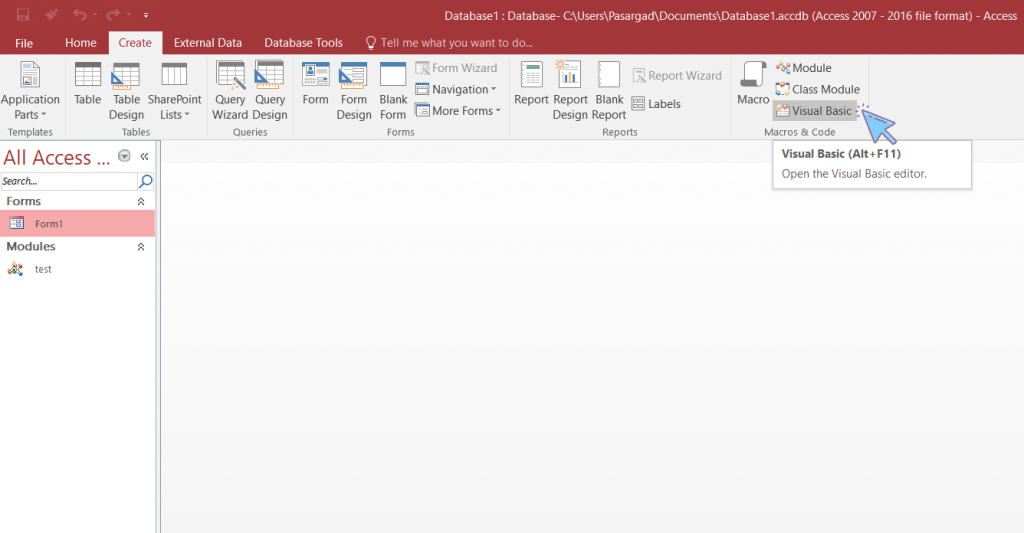
نمای ویرایشگر ویژوال بیسیک (VBE) در اکسس مطابق تصویر زیر می باشد:
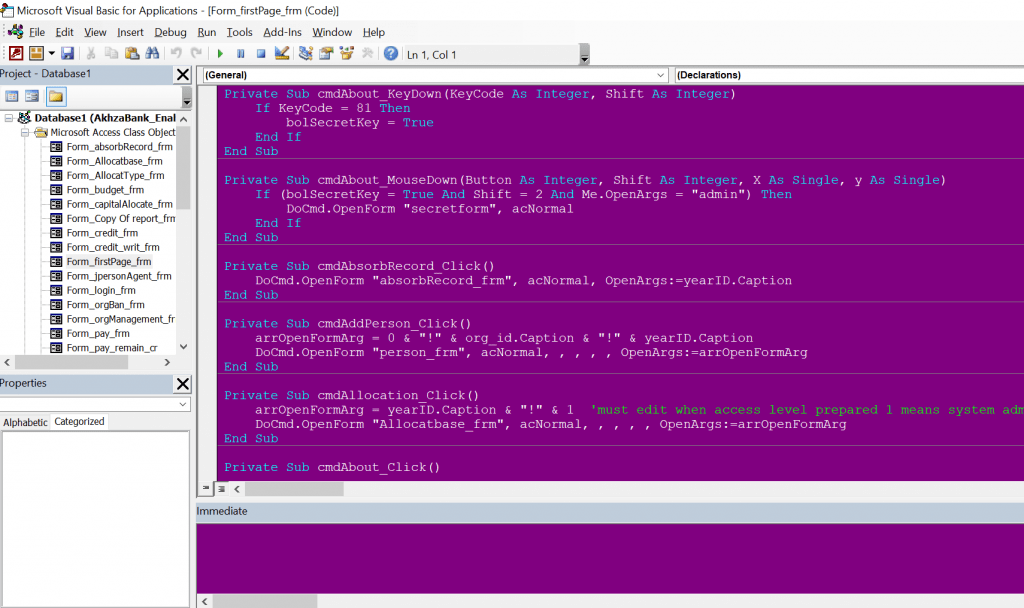
باز کردن ویرایشگر VBA در اکسل (Excel)
برای باز کردن VBE در اکسل [2] می توانید از یکی از روش های زیر استفاده نمایید:
۱- استفاده از کلیدهای ترکیبی Alt+F11 (سریعترین روش)
۲- استفاده از سربرگ Developer و کلیک روی گزینه Visual Basic از گروه Code (مطابق شکل)
۳- راست کلیک بر روی نام هر Sheet (در پایین پنجره اکسل) و انتخاب گزینه ‘View Code’ (روش جایگزین پرکاربرد).
توجه داشته باشید که VBE را می توانید از طریق انتخاب گزینه View Code از گروه Controls نیز باز نمایید.
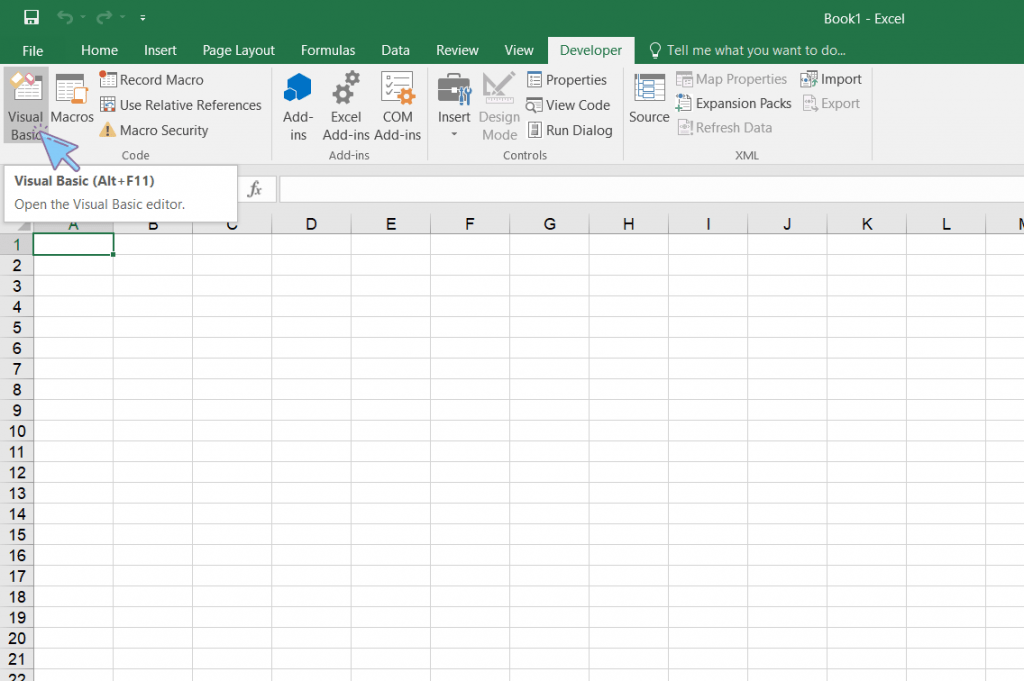
نمای ویرایشگر ویژوال بیسیک (VBE) در اکسل مطابق تصویر زیر می باشد:
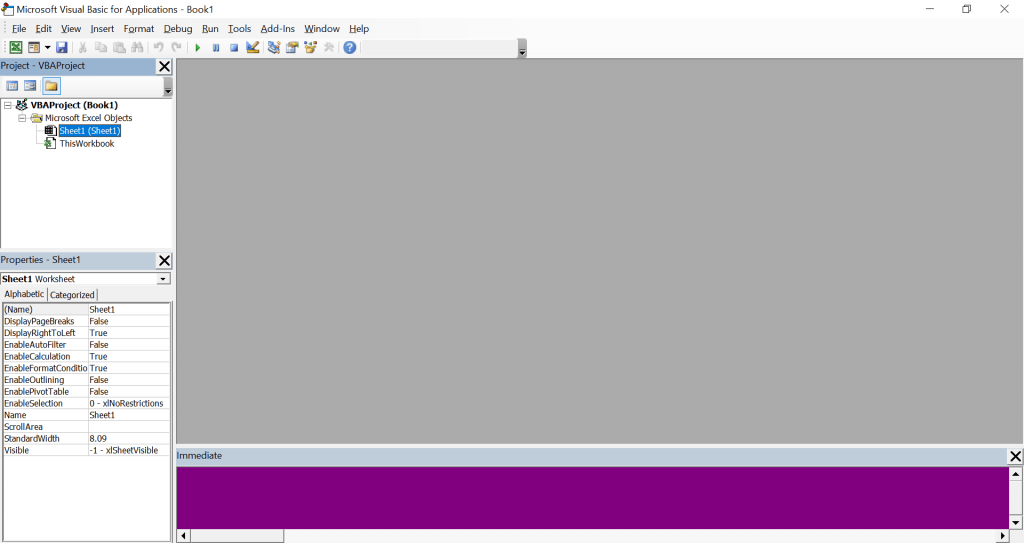
جمعبندی
به طور کلی، سریعترین و رایجترین روش برای باز کردن ویرایشگر VBA در هر دو نرمافزار Microsoft Excel و Microsoft Access، استفاده از کلیدهای ترکیبی Alt + F11 است. برای دسترسی دائمی و استفاده از گزینههای بصری، فعال کردن و استفاده از تب Developer در اکسل توصیه میشود.
بیشتر بخوانید
چگونه در VBA به دادههای یک فایل اکسل دیگر دسترسی پیدا کنیم؟
آموزش جامع تبدیل تاریخ شمسی به میلادی و بالعکس در VBA
چگونه فایل اکسل را با VBA به PDF تبدیل کنیم؟
چگونه دادهها را در اکسل با VBA مرتبسازی چندسطحی کنیم؟
چگونه چند شیت اکسل را با VBA در یک شیت ادغام کنیم
اتصال VBA به MYSQL | انتقال داده ها از MYSQL به اکسس و اکسل
افزودن متغیر به رشته | چگونه متغیر را به یک رشته ثابت اضافه نمایم؟


